Convertioの特徴と使い方、ディメリットと注意点を徹底解説!使えない場合の対処法も
要約: Convertioは、オンライン上で画像、動画、オーディオ変換ができるファイルコンバーターです。アカウントを登録しなくても利用することが可能なため、手軽で使いやすいツールです。しかし、「実際の使い勝手はどうなのか?」気になる方もいるのではないでしょうか。そこで、今回の記事では、Convertioの特徴と使い方、使う際の注意点や使えない場合の対処法などについて詳しく解説していきたいと思います。
1. Convertioの特徴と使い方
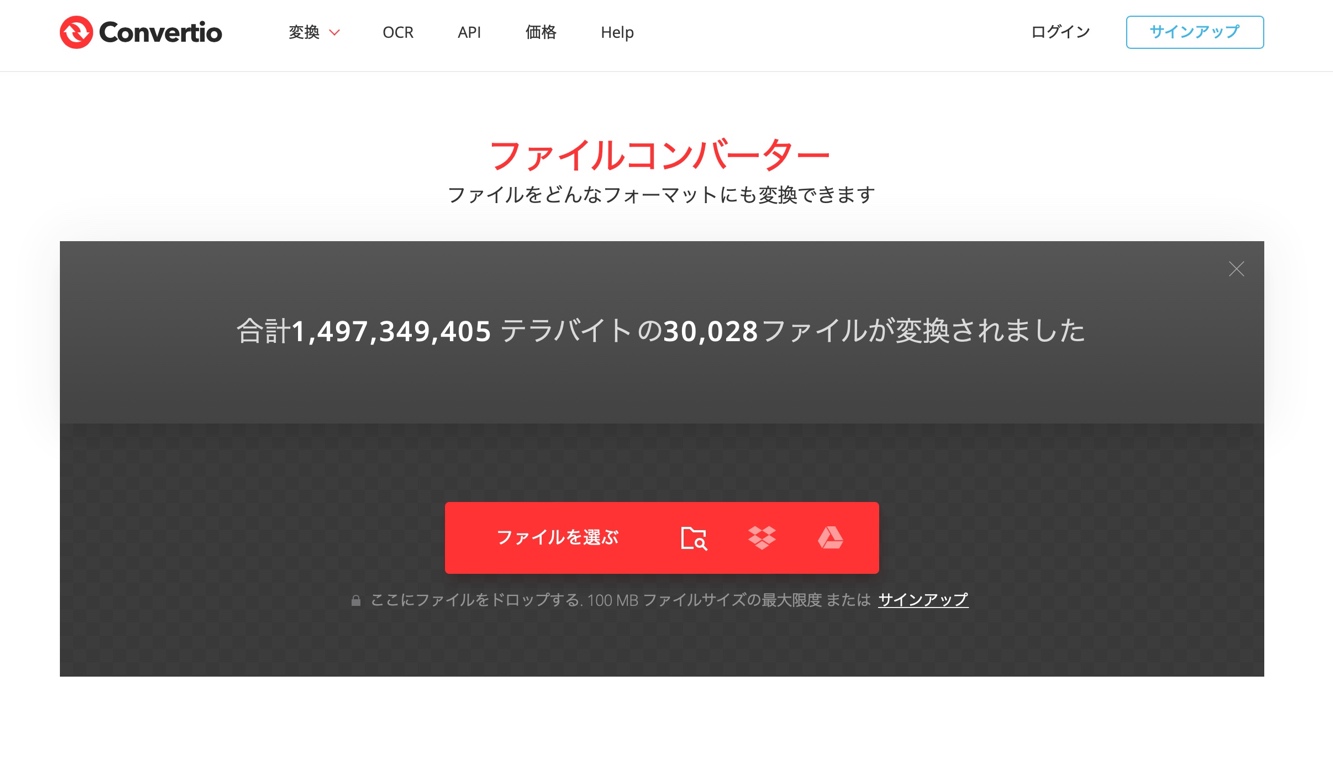
Convertioは、300以上もの画像、音声、動画形式に対応しているオンライン版ファイルコンバーターで、公式サイトにアクセスしてすぐにファイル変換が可能なため、初心者の方やパソコンに詳しくない人でも簡単に利用することができます。
Convertio の公式サイト▶https://convertio.co/ja/
1.1 「Convertioの特徴」
Convertioの特徴について見ていきましょう。
- 300以上のフォーマットに対応し、25600以上のファイル変換に対応
- ブラウザから公式サイトにアクセスすれば、様々なファイル変換が可能(画像なら数秒程度)
- 最大100MBのファイルをドラッグ&ドロップで変換可能
- 有料プランを選ぶことで無制限のファイルに対応(Convertio Lightは500MB、Convertio Basicは1GB)
- GoogleDrive、ドロップボックスに直接アップロード可能
- ポップアップや広告などが存在しない
1.2 Convertioの使い方
ここでは、Convertioの簡単な使い方を解説していきたいと思います。
(1)公式サイト(https://convertio.co/ja/)にして、画面中央の「ファイルを選ぶ」をクリックします。
※「ここにファイルをドロップする」と書かれている範囲内にファイルをドラッグ&ドロップしてもOKです。
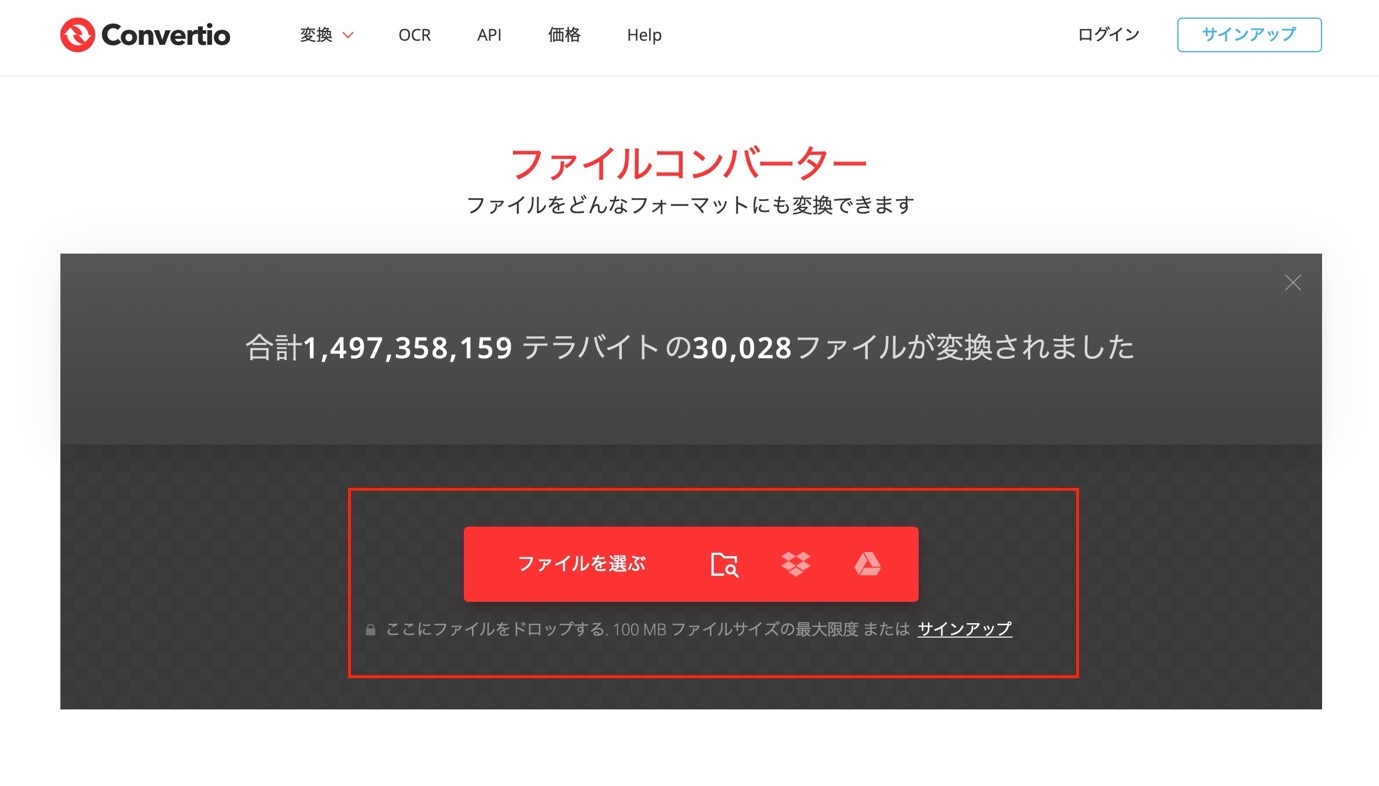
(2)ファイルを追加したら赤枠内をクリックしてプルダウンメニューから変換する形式を選択します。
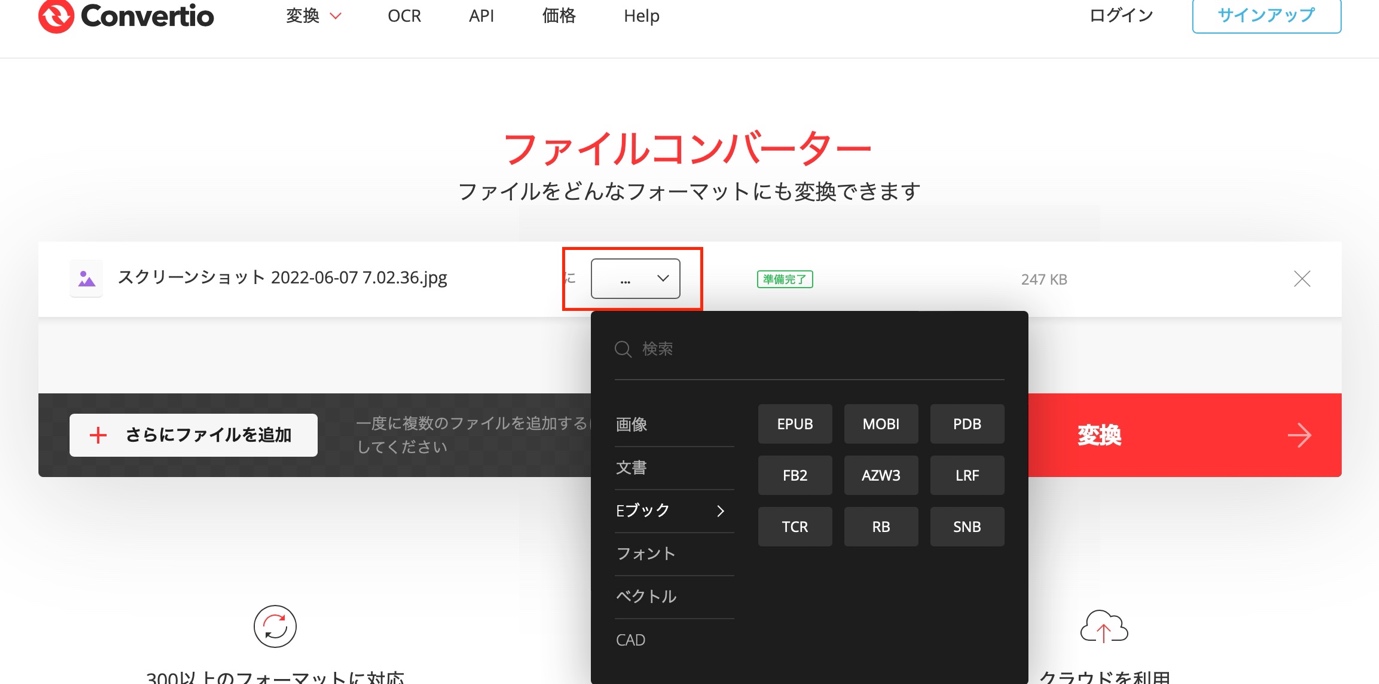
(3)形式を選択したら、画面右下にある「変換」をクリックして変換を開始します。(さらに追加する場合は左下の「さらにファイルを追加する」をクリックしてください)
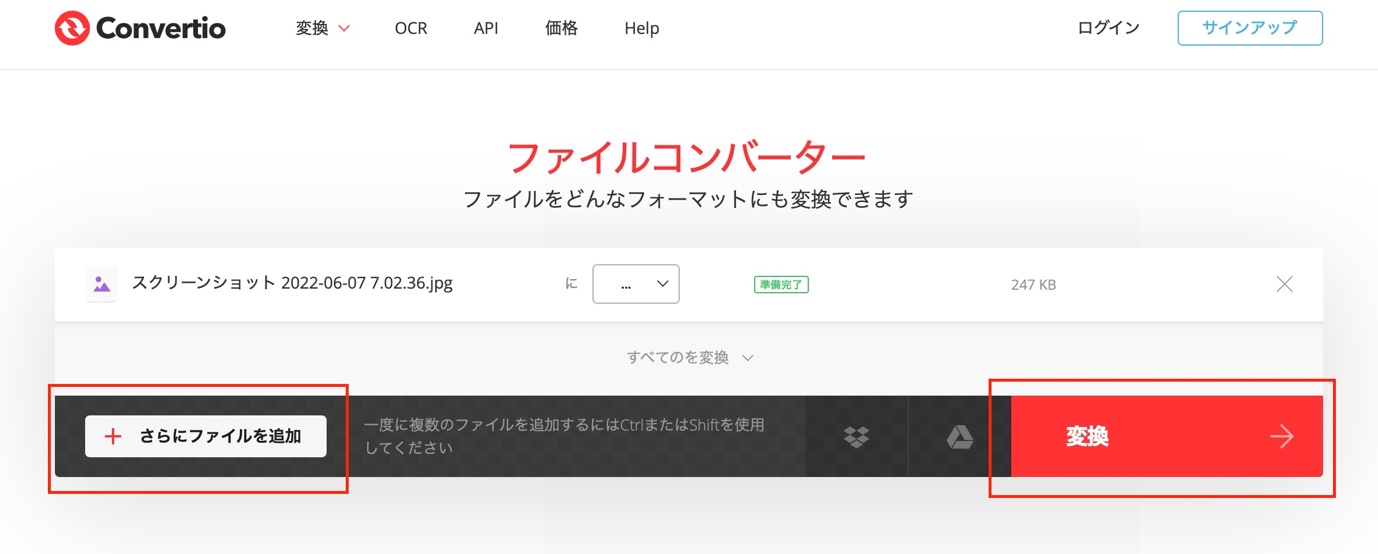
(4)ファイル変換が完了すると以下のような画面が表示されるので、右上にある「ダウンロード」をクリックして、変換したファイルをダウンロードしてください。
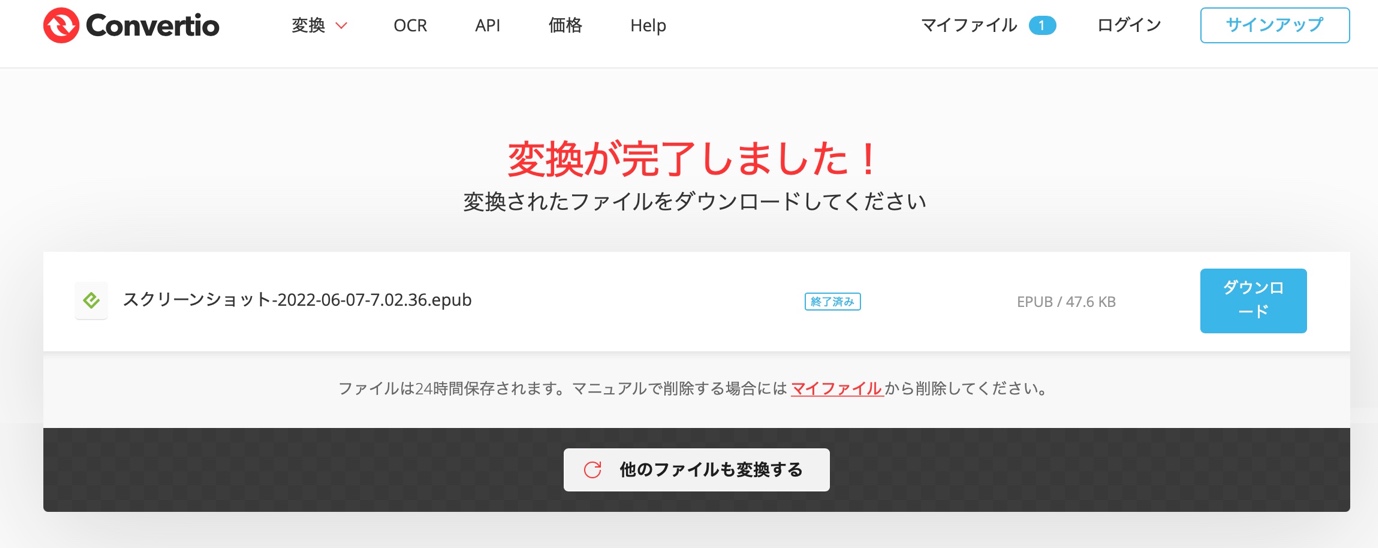
●ポイント
- Convertioでファイル変換できない場合は、以下のことに注意して変換し直してみましょう。
- 100MB以下のファイルを変換する
- ブラウザを再起動して再度変換する
- 違うブラウザを利用する
- 時間を空けて変換する(サーバーの問題)
2. Convertioのデメリットと危険性

ソフトをインストールせずに無料で利用できるConvertioですが、デメリットや危険性についてはどうなのか、気になるところだと思います。そこで、ここではConvertioのデメリットと危険性について、詳しくみていきたいと思います。
2.1 Convertioのデメリット
Convertioには、無料、オンライン版だからこそのデメリットがいくつか存在します。
無料版では1日最大100MBまでしか利用できない
Convertioの無料版では1日100MBという制限がかかっているため、サイズが大きくなるような動画ファイルの変換は難しいでしょう。画像や音楽ファイルであれば手軽に変換することが可能ですが、それらはパソコンやスマホの既存ソフトやフリーソフトでも利用できるため、あえて利用する価値があるかといわれると疑問が残ります。(特殊なファイル形式を利用したい場合には重宝するかもしれません。)
背景が透明なPNG変換に失敗する
Convertio特有のバグなのか、背景が透明なPNGファイルの変換に失敗するという問題点があります。背景が透明なPNG形式の画像変換を行うことが多い人にとって、この問題は致命的ではないでしょうか。一度違うソフトなどを使って形式を変換するなどの二度手間を行う必要があります。
YouTubeからの動画変換が行えない
ConvertioはURLからの動画、オーディオ変換に対応しており、機能的にはYouTubeのURLから直接MP4やMP3へ動画変換することが可能です。
しかし、実際にはYouTubeのURLから動画やオーディオファイルを抽出することができず、ビデオリンクも認識できないという問題があります。本格的に利用するなら有料サブスクリプションを選ぶしかない。
Convertioは非常に有能な変換ツールですが、100MB縛りでは動画変換はほぼ不可能になってしまうため、本格的に使うなら有料サブスクリプションを利用する必要があります。
また、上記のようなバグや利用できないといった不具合に関しても有料版では解決している可能性があるため、安全に使いたいという場合も有料版を推奨します。
2.2 Convertioの危険性について
Convertioはウェブ上で動作するため、データの悪用やセキュリティの面で不安に感じている方もいると思うので、危険性について以下のようにまとめて見ました。
- 公式サイトにはポップアップや広告などが出ないため、他のサイトへ誘導されることはない
- アップロードしたデータは1日で削除されるため、悪用される可能性は低い
- 利用者からセキュリティ面で問題があった報告等が特にない
上記の通り、Convertioの危険性は低く、安全に利用できるものと思われます。不安を感じるという場合は別途ウイルス対策ソフトを導入するなどして、不足の事態の備えおくといいかもしれません。
3. Convertioが使えない場合の対処法・最強代替ツール
無料で使えるConvertioですが、特定の形式変換でトラブルなどがあったり、使えなかったというケースもあるかと思います。そこで、ここではConvertioが使えない場合の代替ソフトをいくつかご紹介していきたいと思います。
3.1 Convertio の最強代替ツール:UniFab 動画変換とは
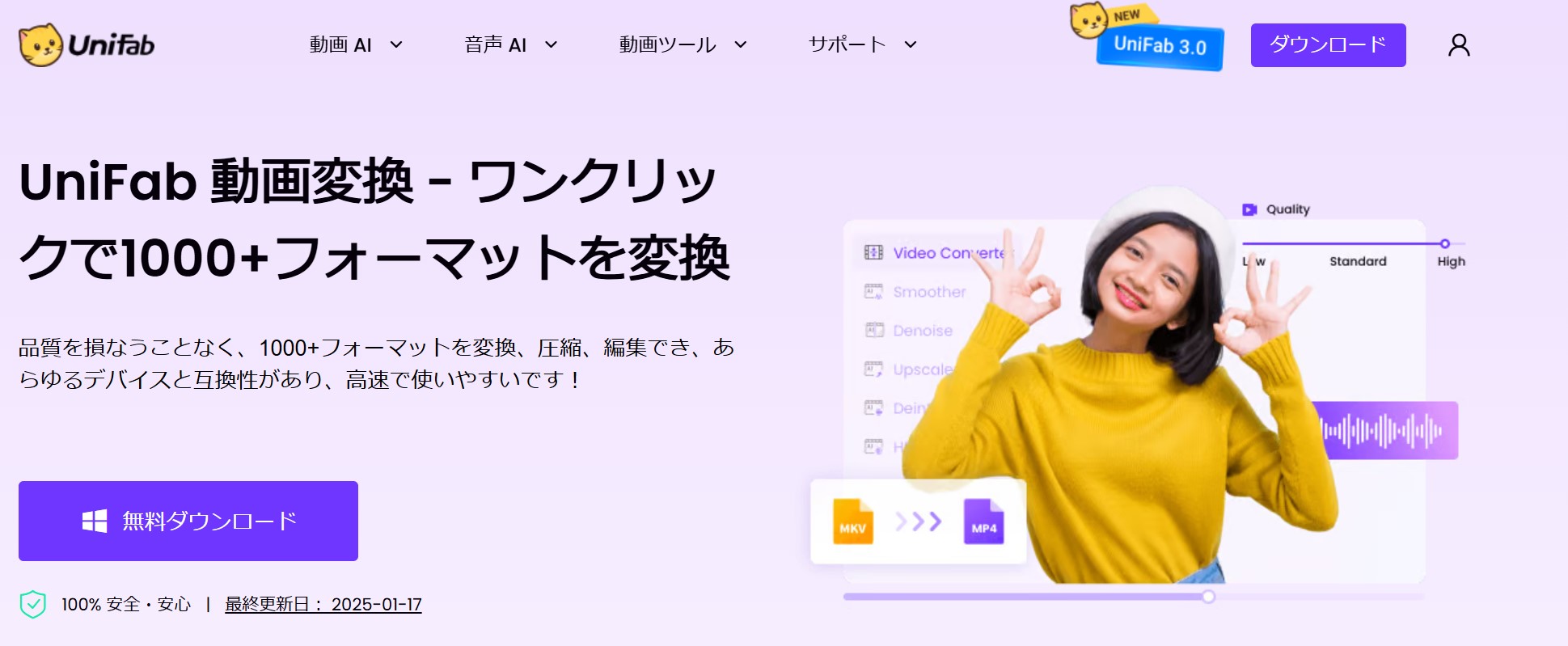
 |
Unifab 動画変換 Proは、音声、動画変換に関するほぼ全ての機能が収録された強力なツールで、動画から音声の抽出や、8Kビデオの動画変換、プロ級に動画編集まで、動画、音声ファイルに関するほぼ全ての機能を備えています。 |
無料版は30日間全ての機能を使えるため、無料版を使い倒してから今後利用するかを検討することも可能です。有料版を購入するにも、いまではせっかくで新春セールで40%OFFの割引が楽しめます!
3.2 UniFab 動画変換 Proの機能と特徴
- 1000以上の動画、音声フォーマットに対応
- 最大8K動画の変換、オーディオのマルチチャンネルに対応
- 別途購入するとDVD、Blu-rayコピー、リッピング(プロテクト解除あり)、作成などの機能を追加できる
- 動画から音声の抽出
- GPUアクセラレーションによる高速な変換、編集が可能
◉ 動作環境
対応言語:日本語
- 対応OS:Windows 11/10(64ビットのみ)/Mac OS 13.0以上
- CPU:Intel i7 第8世代またはAMD Ryzen 3000シリーズ以上
- RAM:16GB以上
- HDD:10GB以上の空き
- 公式サイト:https://ja.unifab.ai/video-converter.htm
- 価格:
33120円16560円(40%OFF割引後、30日間返金保証あり) - 30日間は全ての機能が利用できる無料版あり
3.3 UniFab 動画変換 Proで動画形式を変換する手順
UniFab 動画変換 Proで動画変換をすることは初心者でも簡単にマスターできます。まずソフトを下記のボタンから無料でダウンロードし、インストールしてください👇
そして、UniFab 動画変換 Proを起動して、左側の「すべての機能」で「動画ツール」ー「形式変換」ボタンをクリックしてください。
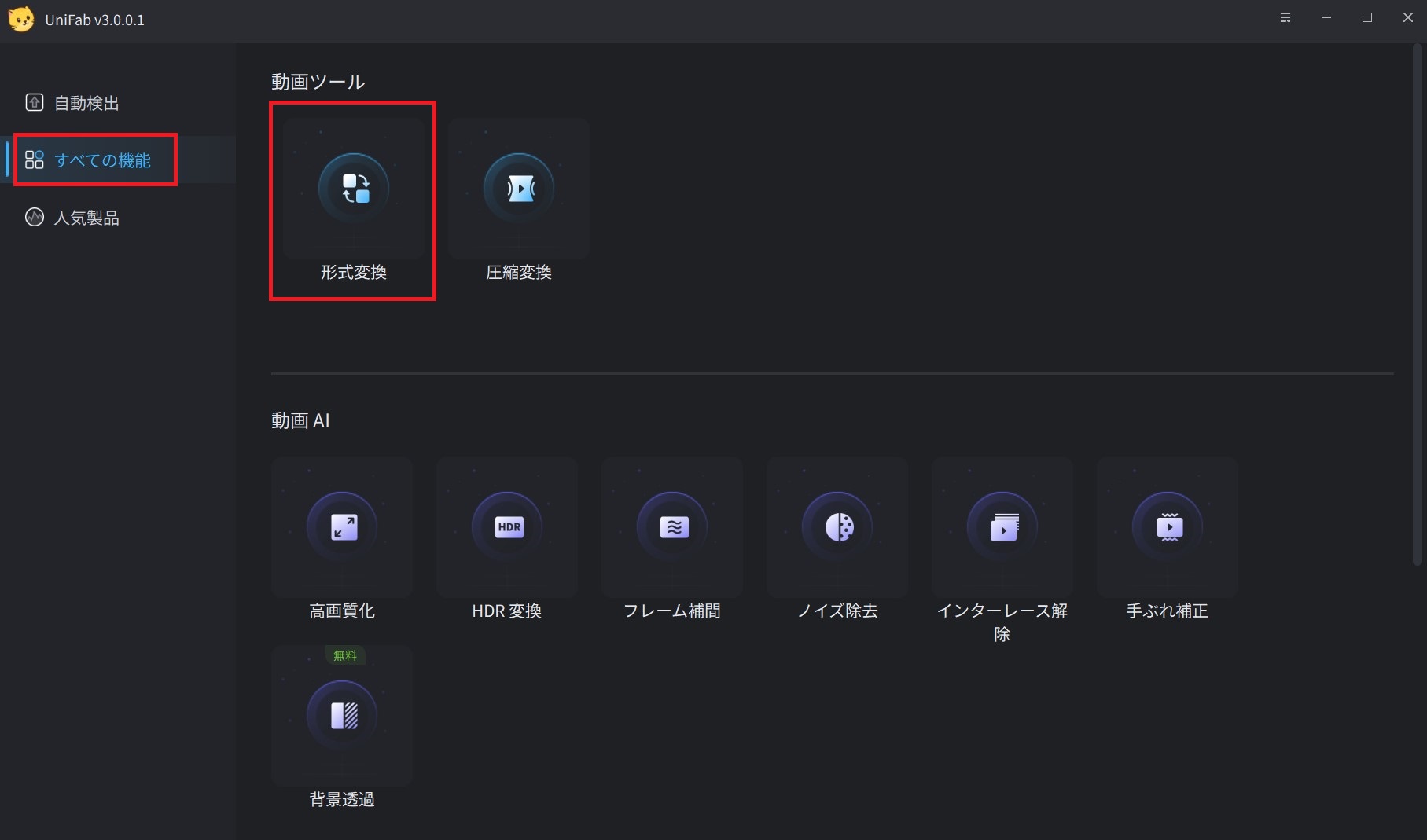
次に、真ん中の「+」をクリックして変換したい動画をUnifab 動画変換に入れます。
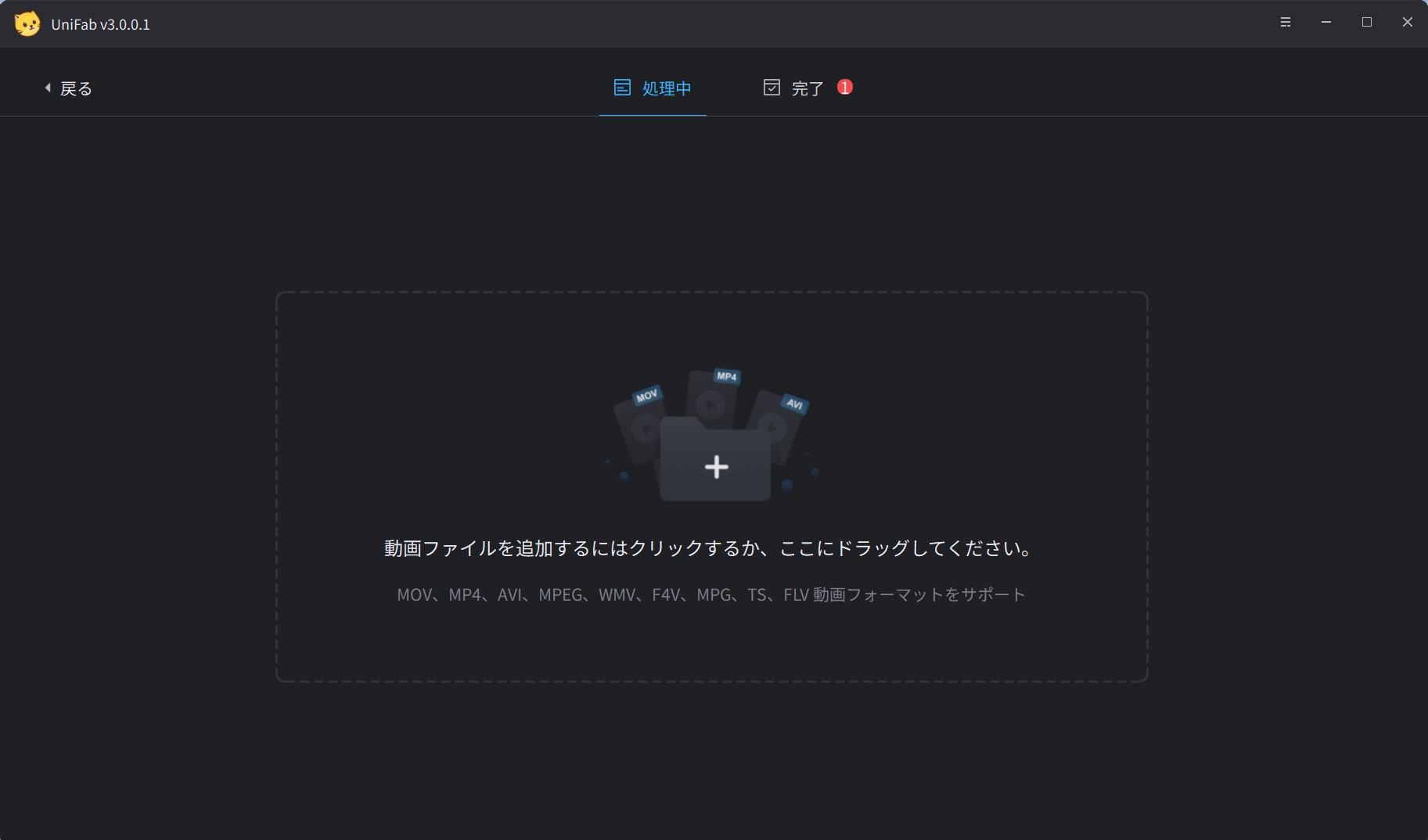
そして、次の画面に「出力」項目で動画の形式を選択できます。「他のフォーマットを選択」で「MOV」形式を選択ください。
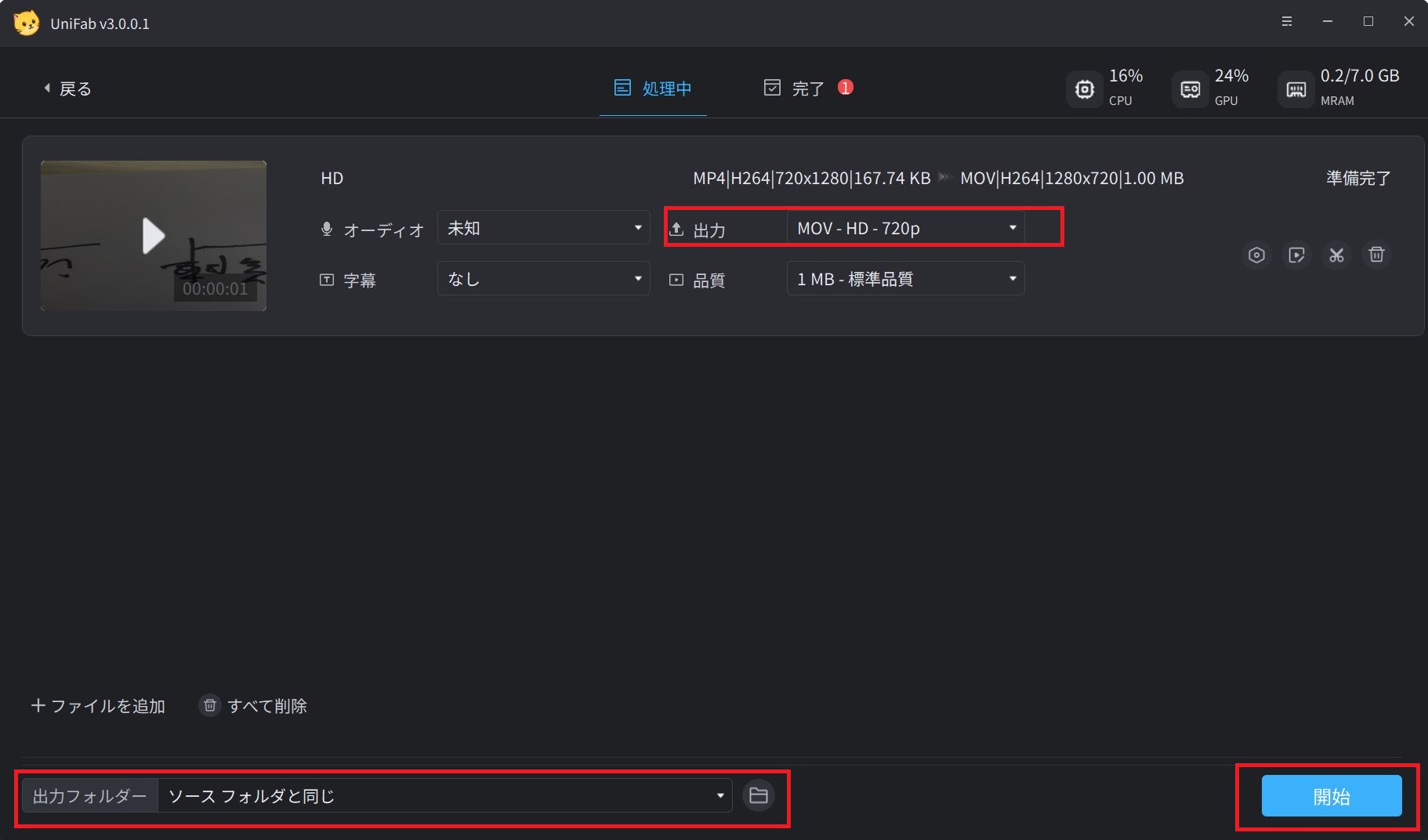
最後に、左下の出力フォルダーを設定してから、「開始」ボタンを押せば変換が始まります。
4. Convertioの代替ソフトまとめ
4.1 Kapwingコンバーター
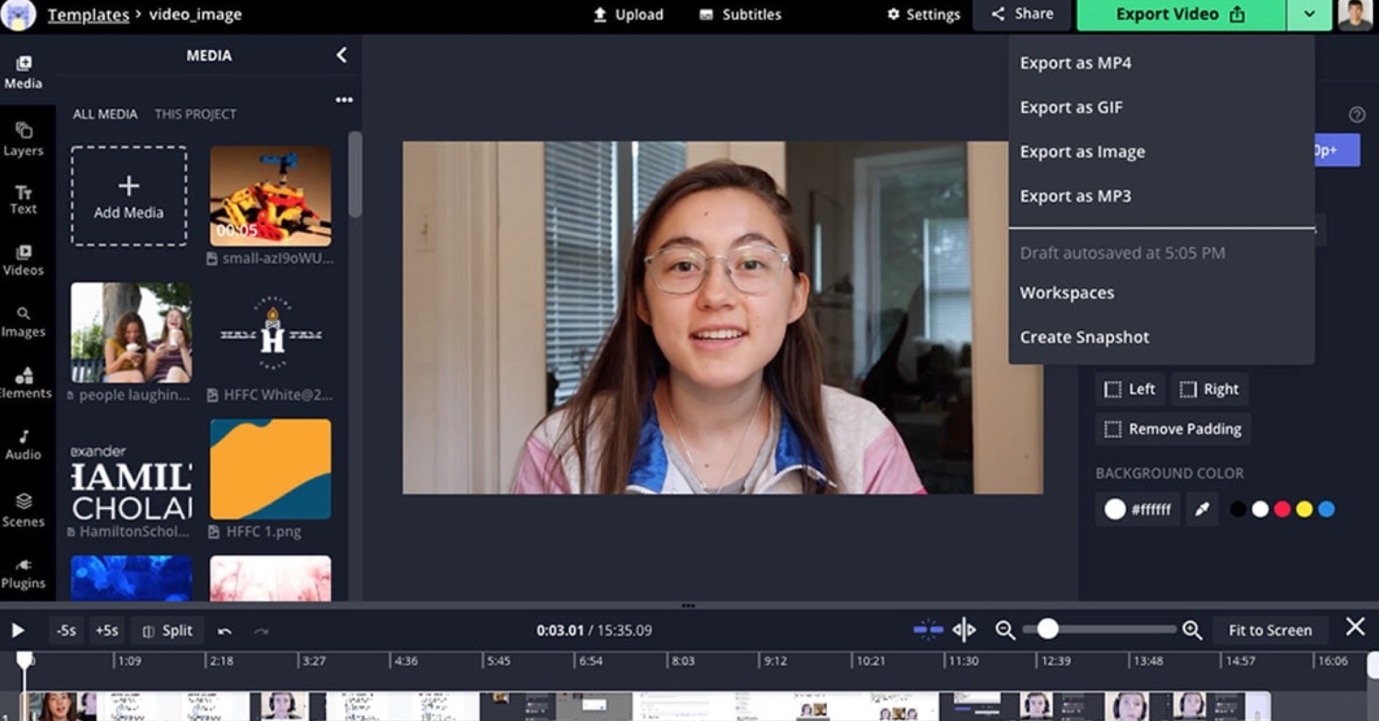
Kapwingコンバーターはオンライン上で利用できるオールインワンビデオコンバーターで、ブラウザ上でアクセスすることで、動画編集機能を備えたファイルコンバーターを利用することができます。機能的には豊富ですが、公式サイトからツール全般全てが英語表記であるため、英語が苦手な人は使い方が難しいかもしれません。
無料で高機能はツールを使いたい方にはおすすめです。
対応言語:英語
公式サイト:https://www.kapwing.com/tools/convert-video
4.2 Freemake Video Converter
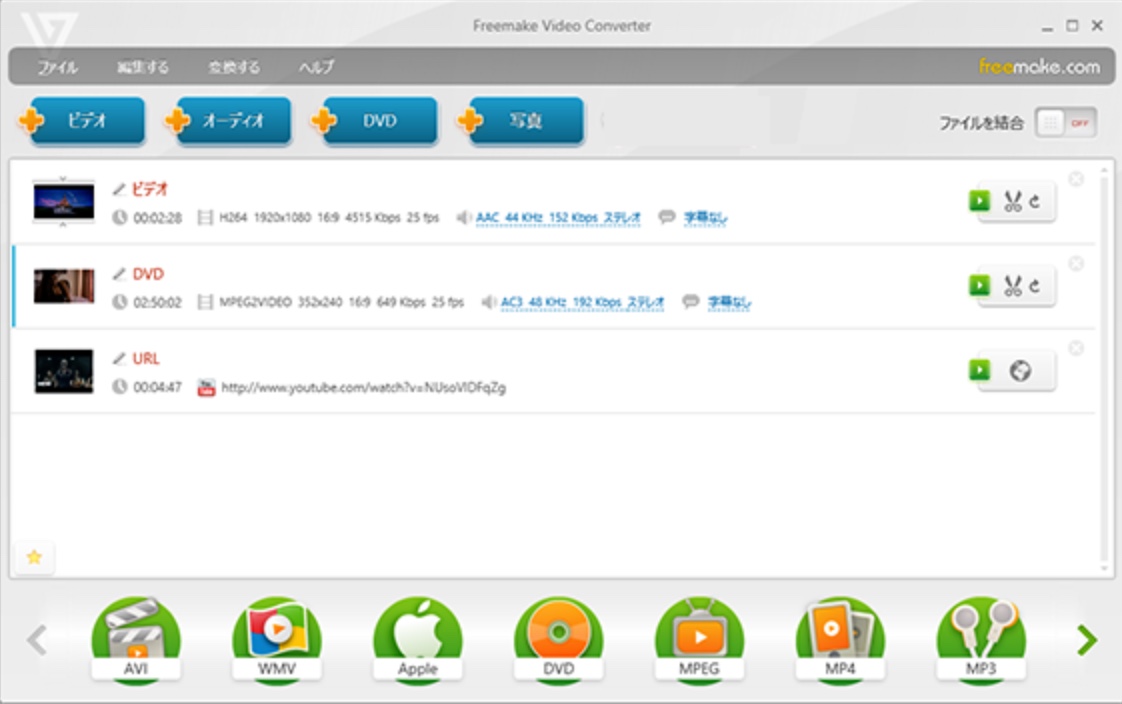
Freemake Video Converterはフリーで利用できる動画、音声、画像変換ソフトで500以上のフォーマットに対応しており、ニコニコ動画などのストリーミング動画をダウンロードして変換することも可能です。
また、変換した動画をDVD形式にすることも可能なため、DVD作成を行いたい人にもお勧めです。
ソフトも日本語表記で使えるため、初心者でも安心です。
対応言語:日本語
公式サイト:https://www.freemake.com/jp/downloads/
対応OS:Windows7以降11対応
4.3 XMedia Recode
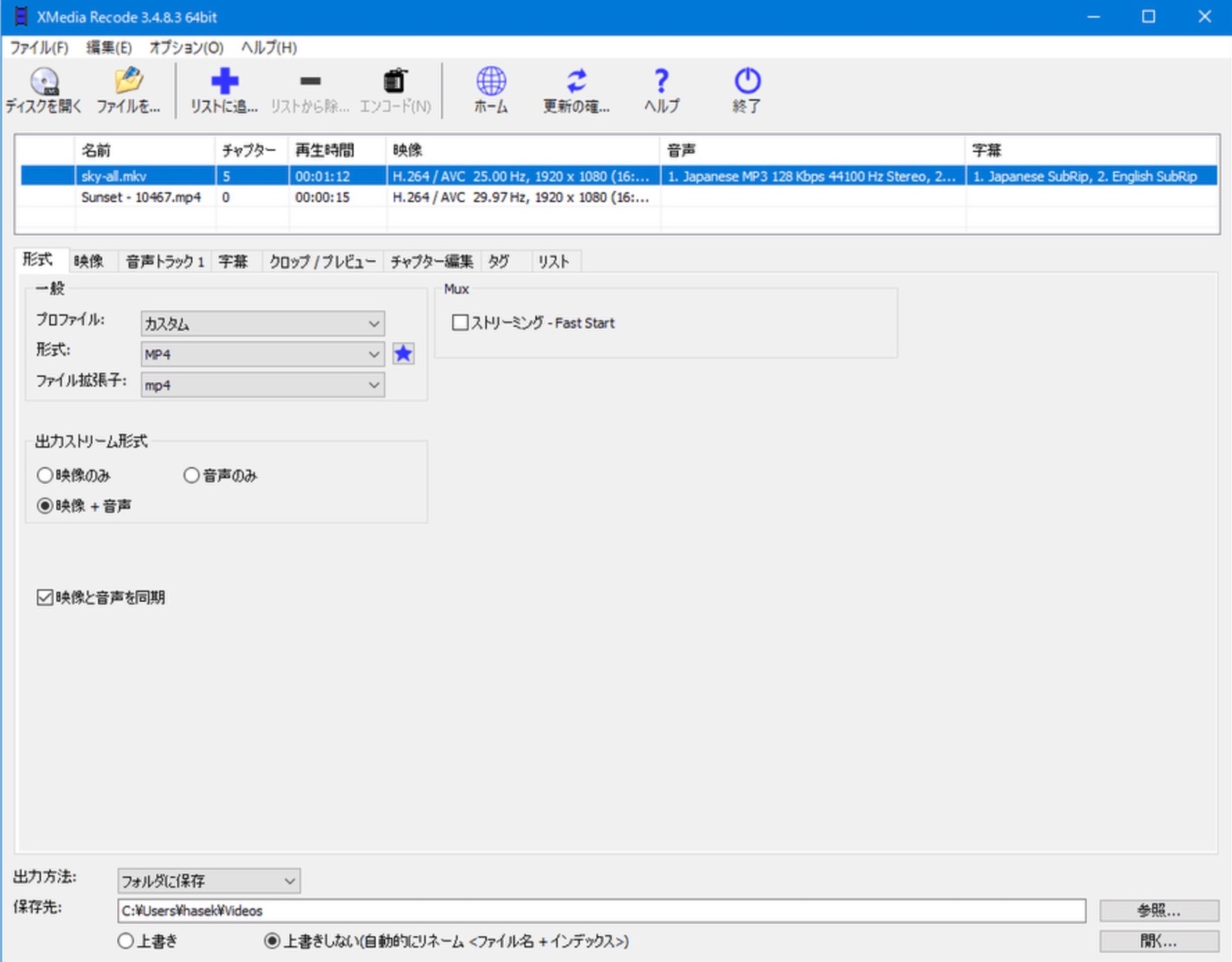
XMedia Recodeは多くの動画、音声フォーマットに対応した変換ツールで、フォーマット変換だけでなく、アスペクト比変更、インターレス除去、色調補正、シャープネス、ノイズ低減、テキスト合成、音量調整など、動画の品質を向上させるエフェクトなどが利用できるため、品質の悪い動画ファイルを編集して変換する際などに便利です。
iPhone、iPad、Android端末向けのプロファイルなども用意されているため、初心者でもスムーズに変換できるというメリットがあります。
対応言語:日本語
公式サイト:https://www.xmedia-recode.de/en/download.php
対応OS:Windows7以降10対応(32/64bit)
4.4 FREE FILE CONVERTER
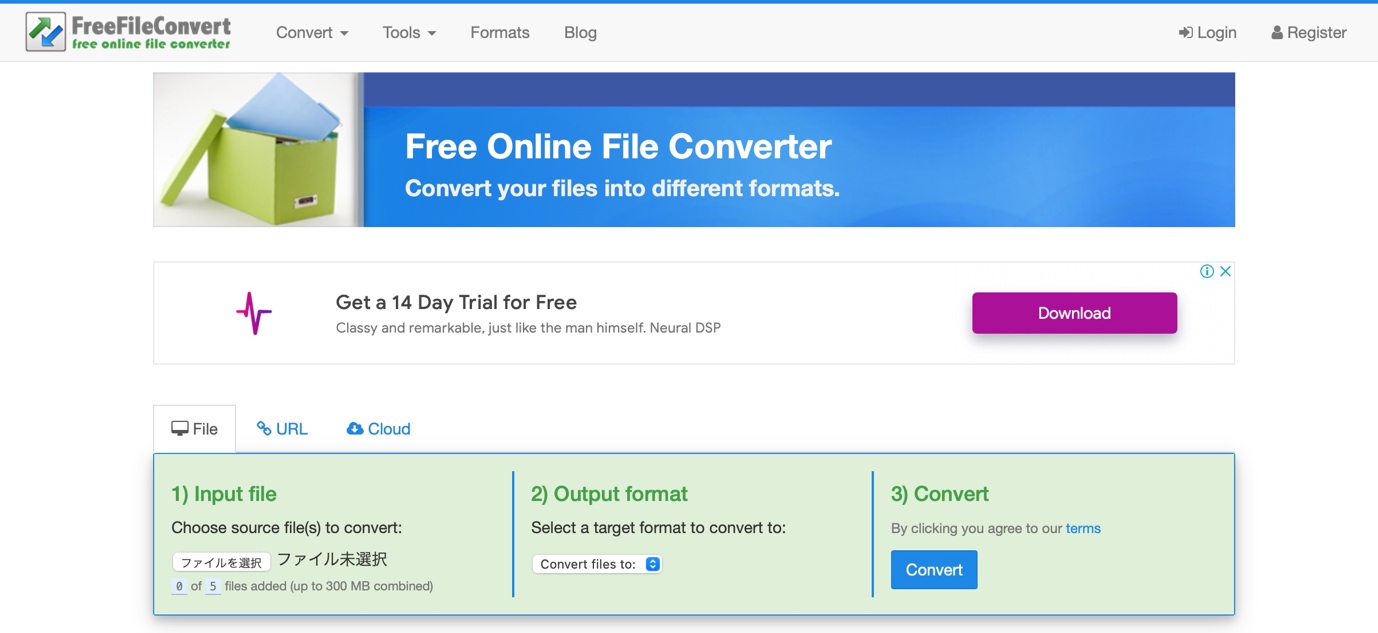
Free File Convertは動画、音声、画像に加えてCAD、フォント、PDF、ドキュメントといったさまざまなファイル変換に対応したウェブツールです。Convertioと同じように使い勝手が良く、主要なファイル形式をサポートしているため、これだけでほとんどの変換作業を完了することができます。
また、URLからの動画ダウンロードに対応しており、YouTube、vimeoなどから動画をダウンロードすることも可能です。ただし、変換は300MBまでの制限が設けられているため注意が必要です。
対応言語:英語
公式サイト:https://www.freefileconvert.com
5. まとめ
今回はConvertioの使い方と使い際の注意点、使えない場合の代替ツールについて解説させていただきました。記事をまとめると以下のようになります。
- Convertioは初心者でも使いやすい高性能ツール
- 機能制限や変換に伴う不具合があるため、本格的に使うなら別ツールの検討も必要
- 動画、音声変換を中心に行うなら機能、性能ともに「UniFab 動画変換 Pro」が最も優れている
Convertioは、オンライン上の変換ツールということで、導入ハードルが低く、初心者でも簡単に扱えるという大きなメリットがありますが、100MB制限や一部変換に伴う不具合等があるため、本格的につかうのは難しいといえるでしょう。変換ツールとして常用したいのであれば、今回ご紹介した代替ツールを参考にしていただければと思います。
